Keynote
Keynote Användarhandbok för iPad
- Välkommen
- Nyheter i Keynote 14.0
-
- Introduktion till Keynote
- Introduktion till bilder, diagram och andra objekt
- Skapa en presentation
- Välj hur navigering ska ske i presentationen
- Öppna en presentation
- Spara och namnge en presentation
- Hitta en presentation
- Skriva ut en presentation
- Anpassa verktygsfältet
- Kopiera text och objekt mellan appar
- Grundläggande pekskärmsgester
- Använda Apple Pencil med Keynote
- Skapa en presentation med VoiceOver
-
- Ändra objektgenomskinligheten
- Fylla former och textrutor med färg eller en bild
- Lägga till en ram runt ett objekt
- Lägga till en bildtext eller titel
- Lägga till en spegling eller skugga
- Använda objektstilar
- Ändra storlek på, rotera och vända objekt
- Göra presentationen interaktiv genom att lägga till länkade objekt
-
- Presentera på en iPad
- Visa en presentation på en separat bildskärm
- Visa på iPad via internet
- Använda en fjärrkontroll
- Låta en presentation spelas upp automatiskt
- Spela upp ett bildspel med flera presentatörer
- Lägga till och visa presentationsanteckningar
- Öva på enheten
- Spela upp en inspelad presentation
-
- Skicka en presentation
- Introduktion till samarbete
- Bjuda in andra att samarbeta
- Samarbeta på en delad presentation
- Visa den senaste aktiviteten i en delad presentation
- Ändra inställningar för en delad presentation
- Sluta dela en presentation
- Delade mappar och samarbeten
- Använda Box till att samarbeta
- Skapa en animerad GIF
- Posta presentationen i en blogg
- Copyright
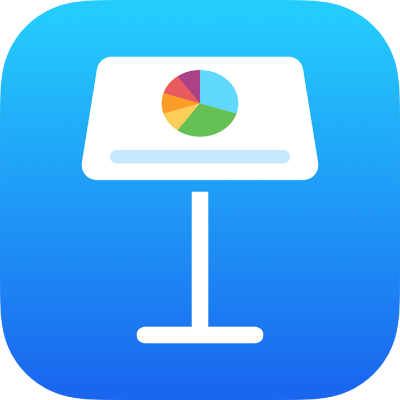
Anpassa verktygsfältet i Keynote på iPad
Med verktygsfältet överst i fönstret får du snabbt tillgång till många av de reglage du behöver. När du har upptäckt vilka reglage du använder mest kan du lägga till, ta bort och ändra ordningen på knapparna i verktygsfältet så att det passar ditt sätt att arbeta.
Lägga till, ta bort eller ändra ordningen på knappar i verktygsfältet
Tryck på
 och sedan på Anpassa verktygsfältet.
och sedan på Anpassa verktygsfältet.Lägg till eller ta bort objekt från verktygsfältet genom att dra.
Tryck på Klar.
Nollställa knapparna i verktygsfältet till förvalet
Tryck på
 , tryck på Anpassa verktygsfältet och sedan på Nollställ.
, tryck på Anpassa verktygsfältet och sedan på Nollställ.
Tack för din feedback.